Utilisez les outils d'esquisse pour définir les limites d'un système de panneaux de treillis couvrant une surface.
- Cliquez sur l'onglet Structure
 groupe de fonctions Armature
groupe de fonctions Armature
 (Armature surfacique (treillis)).
(Armature surfacique (treillis)). - Sélectionnez le sol, le mur ou le radier qui recevra l'armature surfacique.
- Cliquez sur l'onglet Modifier | Créer des limites de treillis soudé
 groupe de fonctions Dessiner
groupe de fonctions Dessiner
 (Ligne de contour).
(Ligne de contour). - Esquissez une boucle fermée.
 Remarque : Un symbole de ligne parallèle indique l'arête de direction principale de l'armature surfacique. En mode d'esquisse, vous pouvez modifier sa direction principale. La direction principale de l'armature surfacique est très importante car elle détermine la rotation du panneau de treillis. Le treillis majeur du panneau de treillis est parallèle à la direction principale. Chaque armature surfacique contient une enveloppe rectangulaire (ligne en pointillés) avec contrôles des arêtes.
Remarque : Un symbole de ligne parallèle indique l'arête de direction principale de l'armature surfacique. En mode d'esquisse, vous pouvez modifier sa direction principale. La direction principale de l'armature surfacique est très importante car elle détermine la rotation du panneau de treillis. Le treillis majeur du panneau de treillis est parallèle à la direction principale. Chaque armature surfacique contient une enveloppe rectangulaire (ligne en pointillés) avec contrôles des arêtes. - Sélectionnez les contrôles pour déterminer les arêtes initales/finales de disposition du panneau de treillis.
Ces commandes vous indiquent l'alignement du panneau de treillis et les valeurs de recouvrement. Vous devez sélectionner au moins deux des contrôles avoisinants pour créer une disposition correcte de panneau de treillis. La disposition de panneau de treillis ajuste les panneaux aux limites de treillis. Le panneau de treillis est découpé selon les limites esquissées et les ouvertures dans l'hôte.
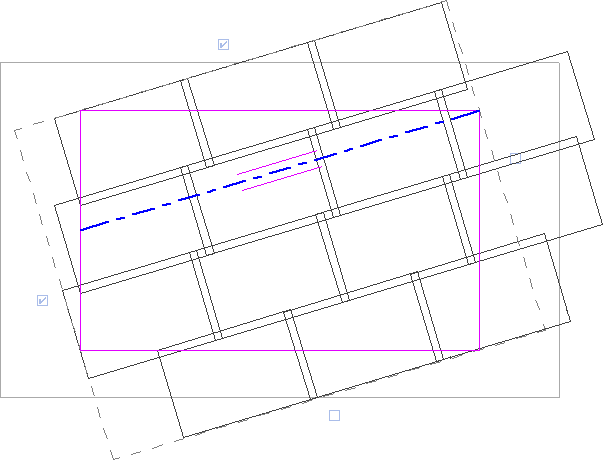 Remarque : Pour modifier les paramètres de graphismes de treillis soudé, cliquez sur l'onglet Vue
Remarque : Pour modifier les paramètres de graphismes de treillis soudé, cliquez sur l'onglet Vue groupe de fonctions Graphismes
groupe de fonctions Graphismes
 (Visibilité/Graphismes) et modifiez les paramètres sous Armatures surfaciques (treillis) ou Armature surfacique (treillis).
(Visibilité/Graphismes) et modifiez les paramètres sous Armatures surfaciques (treillis) ou Armature surfacique (treillis). - Sélectionnez la position de recouvrement dans la section Construction dans la palette Propriétés de l'armature surfacique (treillis).
- Cliquez sur l'onglet Modifier | Créer des limites de treillis soudé
 groupe de fonctions Mode
groupe de fonctions Mode
 (Terminer le mode de modification).
(Terminer le mode de modification). - Pour insérer des symboles et des étiquettes automatiquement sur l'esquisse finalisée, sélectionnez la vue adaptée dans le paramètre Etiqueter les nouveaux membres dans la vue, sous Données d'identification, dans la palette Propriétés de l'armature surfacique (treillis).

Revit place un symbole de treillis soudé et une étiquette pour chaque panneau de treillis séparément.